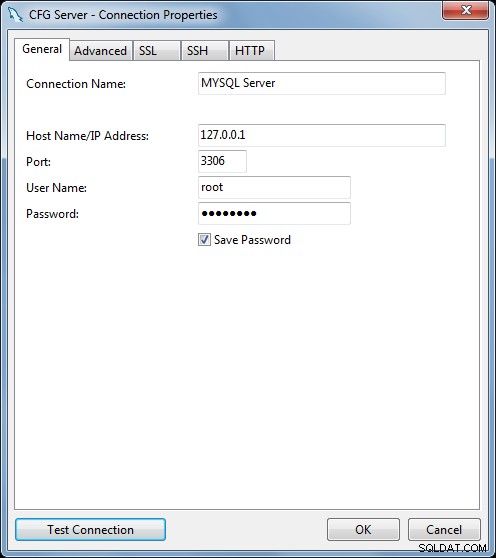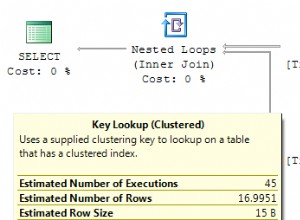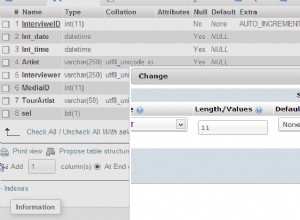XAMPP fasst nur MySQL (Datenbankserver) und Apache (Webserver) in einem Setup zusammen und Sie können sie mit dem xampp-Starter verwalten.
Navigieren Sie nach erfolgreicher Installation zu Ihrem xampp-Ordner und führen Sie die xampp-control.exe aus
Drücken Sie den Start-Button in der mysql-Zeile.
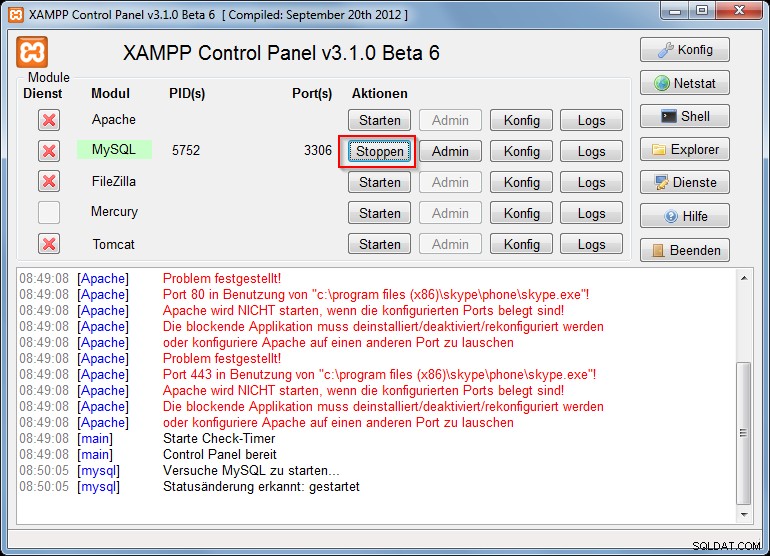
Jetzt haben Sie MySQL erfolgreich gestartet. Nun gibt es 2 verschiedene Möglichkeiten, Ihren MySQL-Server und seine Datenbanken zu verwalten.
Aber zuerst müssen Sie das MySQL-Root-Passwort setzen/ändern. Starten Sie den Apache-Server und öffnen Sie in Ihrem Browser localhost oder 127.0.0.1 . Wenn Sie nichts aus dem htdocs-Ordner gelöscht haben, wird die xampp-Statusseite angezeigt. Navigieren Sie zu den Sicherheitseinstellungen und ändern Sie Ihr MySQL-Root-Passwort.
Danach können Sie unter localhost zu Ihrem phpmyadmin navigieren oder einen Windows-Mysql-Client herunterladen, zum Beispiel Navicat Lite oder Mysql Workbench. Installieren Sie es und melden Sie sich mit Ihrem neuen Root-Passwort bei Ihrem MySQL-Server an.